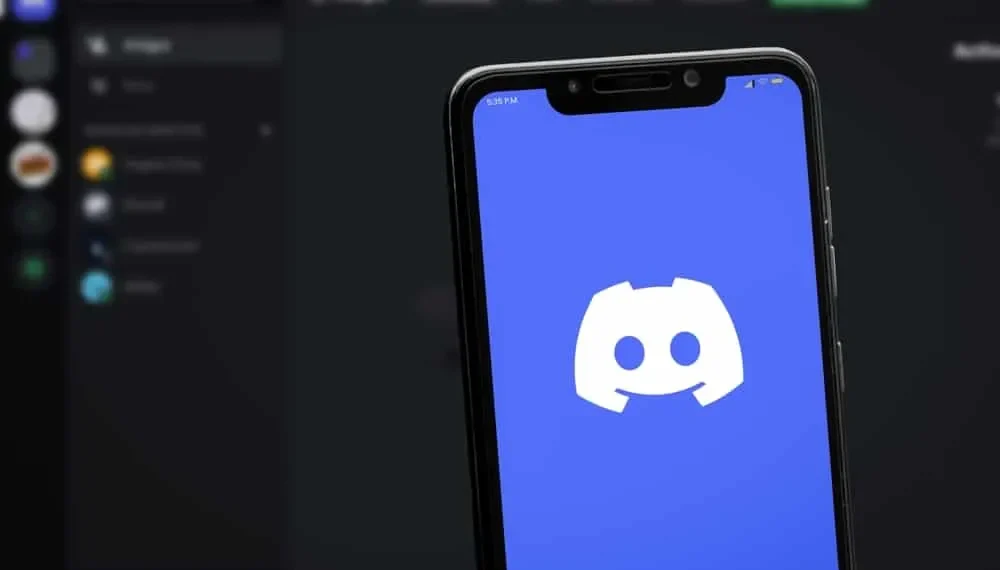Discord — это онлайн -голосовой чат и платформа обмена сообщениями, часто используемая для игр или работы. Он имеет встроенную систему обмена сообщениями, которая позволяет пользователям общаться друг с другом в частном порядке.
Вы можете отправлять прямые сообщения другим пользователям в приложении, чтобы быть виденным получателю и вам. Кроме того, вы можете решить закрыть свой DM в приложении, но что происходит, когда вы это делаете?
Быстрый ответ
В отличие от других приложений для чата, Discord скрывает ваш чат с пользователем только при закрытии такого DM. Закрытый DM означает, что ваши сообщения будут частично очищаться в течение столько, сколько вы хотите. Приложение будет скрывать только закрытый DM в вашем списке прямых сообщений. Таким образом, вы можете получить доступ к точному конвою, не теряя никакого текста в будущем, когда вы начнете новый чат с таким пользователем.
Discord — популярное приложение для коммуникации для геймеров. Он позволяет вам делиться с людьми в режиме реального времени, что полезно, когда вам нужно координировать игру или обмениваться информацией. Вы можете закрыть прямое сообщение, если не хотите продолжить чат и хотите прекратить текстовые сообщения. И все же многие пользователи должны узнать об этом.
В этой статье мы объясним, что значит закрыть ваш DM на Discord. Кроме того, вы узнаете, как закрыть свой DM с помощью нескольких шагов. Так что читайте до конца, чтобы догнать других геймеров!
Все, что вам нужно знать о закрытом DM на Discord
Большинство разговоров о разборе происходят на серверах. Это имя, данное каждому сообществу, которое вы можете создать в приложении . Тем не менее, вы также можете отправлять прямые сообщения (DM) пользователям, чтобы другие участники сервера не знали, что вы обсуждали. Этот DM является секретным способом контакта между членами социальной сети, который могут просматривать только вас и получателя.
Поскольку каждый участник сервера теперь может написать вам напрямую, ваш DM накапливается сообщениями. Это заполняется до такой степени, что важные из них проходят через чат, даже если вам нужно быстро ответить на него. Следовательно, вы можете скрыть чаты, которые не имеют приоритета , используя закрытый DM. Когда вы закрываете DM на Discord, Convo будет удален из вашего списка сообщений, что позволит вам сосредоточиться на основных чатах.
Приложение Discord открыто для пользователей на iOS, Android, Linux и других устройствах. Итак, у вас будет другой подход, если вы хотите закрыть DM в мобильном приложении Discord и при выполнении этого на веб -странице. Но меньше беспокоиться, так как мы дадим вам подробное руководство о том, как закрыть DM на Discord как на мобильном, так и на ПК. Ниже приведены шаги, чтобы следовать, чтобы закрыть DM на Discord:
Метод № 1: закрытие DM на Discord через ПК
Вы можете просматривать свой сервер Discord на своем персональном компьютере через веб -страницу или настольное приложение. Предположим, что происходит сеанс, и вы начинаете получать DMS от нескольких пользователей . Могут быть случаи, когда спамеры хотят что -то продать вам, или вы получаете злоупотребления от пользователей в вашем DM.
В этом случае закрытие DMS нерелевантного текста, чтобы ответить на приоритет, может быть именно тем, что вам нужно.
Вот как вы можете закрыть DM на Discord через ПК:
- Откройте приложение для настольного компьютера или перейдите на веб -сайт Discord и войдите в систему, чтобы получить доступ к вашей учетной записи.
- На домашней странице щелкните правой кнопкой мыши на прямом сообщении , которое вы хотите закрыть.
- Выберите и нажмите кнопку « Закрыть DM » из списка параметров.
Это очищает и заставляет DM пользователя исчезать из вашего списка DMS. Ваша история чата остается нетронутой; Вы всегда можете получить эти чаты позже, найдя пользователя. После этого вам нужно начать новый DM с пользователем.
Метод № 2: Закрытие DM на Discord через мобильное приложение
Напомним, что ранее в этой статье мы говорили, что Discord доступен на нескольких устройствах. Таким образом, интерфейс для закрытия DM при использовании вашего мобильного устройства отличается от интерната настольного приложения. Здесь вам нужно только скачать мобильное приложение Discord в App Store для iOS или PlayStore для Android.
Вот как вы можете закрыть DM на Discord через мобильное приложение:
- Откройте мобильное приложение Discord и войдите в систему, если это необходимо.
- Если приложение не загружается на домашнюю страницу, нажмите на 3 бар ( ≡ ) в верхнем левом углу.
- Нажмите на значок чата в верхнем левом углу боковой панели списка канала.
- Найдите, нажмите и держитесь за DM , который вы хотите закрыть среди списка сообщений.
- Наконец, нажмите « Закрыть DM », чтобы очистить чат из списка вашего DM.
Вы можете закрыть свой DM в своем мобильном приложении Discord, если вы внимательно выполните эти шаги. Вы также можете отключить свой DMS , если вы получите слишком много спам -сообщений. Это возможно, когда вы переходите в настройки пользователя и выключите D, разрешите DM на странице конфиденциальности.
Вывод
Вы должны отметить, что ваши сообщения не будут удалены, когда вы решите закрыть свой DMS на Discord. Он исчезает только из списка прямых сообщений, и вы можете получить к нему доступ, когда захотите. Затем вы можете принять участие в других важных сообщениях. Все, что вам нужно сделать, это начать разговор с пользователем, чтобы увидеть ваши предыдущие чаты с таким пользователем.